Opomba: Najnovejšo vsebino pomoči v vašem jeziku vam želimo zagotoviti v najkrajšem možnem času. Ta stran je bila prevedena z avtomatizacijo in lahko vsebuje slovnične napake ali nepravilnosti. Naš namen je, da bi bila vsebina za vas uporabna. Ali nam lahko na dnu te strani sporočite, ali so bile informacije za vas uporabne? Tukaj je angleški članek za preprosto referenco.
Oddajanje srečanja v Skypu je funkcija storitve Skype za podjetja Online, ki omogoča načrtovanje, ustvarjanje in oddajanje srečanj ali dogodkov za občinstvo v spletu, ki šteje do 10.000 udeležencev. Srečanja te velikosti načrtujete v portalu Oddajanje srečanja v Skypu.
Načrtovanje srečanja
-
Prebrskajte do naslova portal.broadcast.skype.com. (Lahko pa poiščete naslov broadcast.skype.com, da odprete glavno stran za Oddajanje srečanja v Skypu.)
-
Vpišite se s svojim službenim ali šolskim računom (na primer seanc@contoso.com).
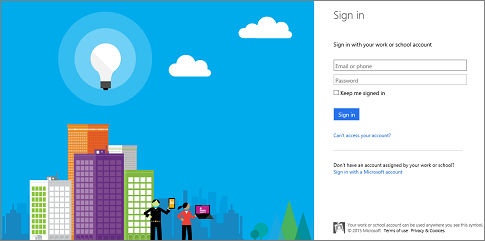
-
Kliknite Novo srečanje.
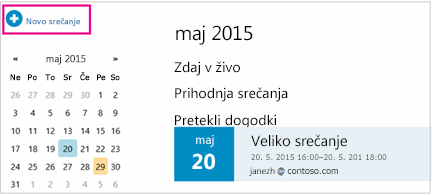
-
Izpolnite informacije o srečanju, vključno z naslovom srečanja, datumom in časom, trajanjem, udeleženci in informacijami o dostopu.
Opomba: največje število vnosov članov skupine dogodkov je 100. Uporabniki ne morejo uporabiti seznamov prejemnikov za določanje članov skupine. Največje število vnosov udeležencev je 150. Priporočamo, da uporabite sezname prejemnikov, če želite določiti velike skupine udeležencev.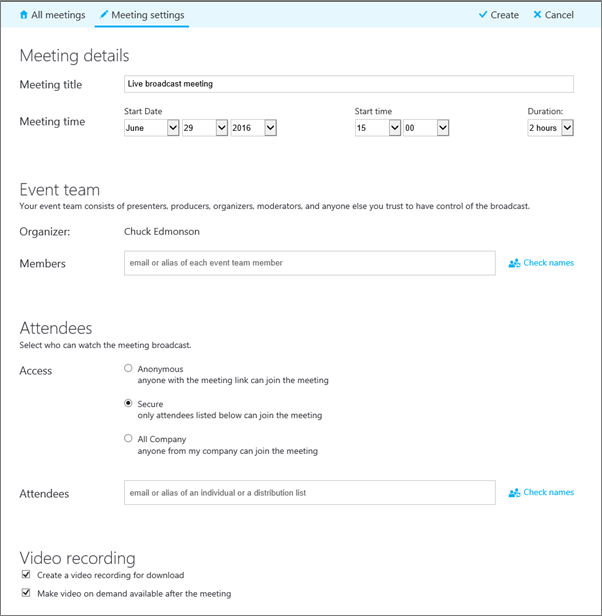
Ko dodajate udeležence, so prikazane tri ravni dostopa:
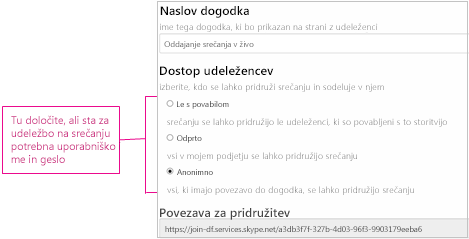
-
Anonimno. Udeleži se lahko vsak, ki ima povezavo za pridružitev, tudi če ni član organizacije.
-
Varno. Udeležijo so lahko le uporabniki, ki so prejeli vabilo storitve oddajanja. Ko izberete to možnost, se prikaže polje »Udeleženci«, kamor lahko vnesete e-poštne naslove oseb, ki jih želite povabiti. Če želite povabiti skupino, vnesite vzdevek skupine, na primer ponudniki@contoso.com.
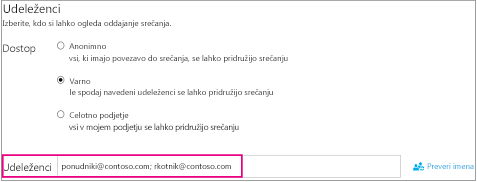
-
Celotno podjetje. Udeleži se lahko vsak posameznik iz podjetja tako, da klikne povezavo za pridružitev. Oseba mora za udeležbo uporabiti uporabniško ime in geslo podjetja.
-
-
Počistite potrditveno polje Omogoči snemanje videoposnetka srečanja , če ne želite zapisati datoteke, ki jo je mogoče prenesti na dogodek. Če želite več informacij, glejte Snemanje in objavljanje oddajanja srečanja v Skypu.
-
Kliknite Dokončano.

-
Prikaže se stran s povzetkom srečanja z vsemi podrobnostmi. Kliknite Pokaži zraven možnosti Povezava za pridružitev.
-
Kliknite ikono za kopiranje, da kopirate povezavo za pridružitev srečanju.

-
Odprite Outlookov koledar, kliknite Novo srečanje in kliknite povezavo za dogodek v telo povabila na srečanje.

Prilagajanje srečanja
Svojemu srečanju lahko dodate Bastard vir ali pulz Bing, da bo lahko občinstvo sodeloval med dogodkom, vi pa lahko ocenite njihovo udeležbo in zadovoljstvo. Če želite več informacij, glejte Dodajanje Bastard vira v oddajanje srečanja Skype in Uporaba pulza Bing v oddajanju srečanja Skype.
Ustvarite lahko tudi spletni naslov po meri za odpravljanje težav in podporo, ki je značilna za udeležence srečanja. Če želite več informacij, glejte Ustvarjanje URL-ja po meri za odpravljanje težav in podpore v oddajaNju srečanja Skype.
Odstranjevanje preteklih srečanj
V koš lahko pošiljate pretekle sestanke, ki jih ne želite več. Ko odstranite preteklo srečanje, se podrobnosti o srečanju in vsa vsebina srečanja premaknejo v koš. Če odstranite srečanje, boste izbrisali vso vsebino, ki je povezana s srečanjem, vključno s poročilom udeležencev, zgodovino Q&A in posnetki. Možnost ročnega aktiviranja trajnega brisanja srečanja še ni na voljo. Vendar pa bo srečanje, vključno s povezano vsebino, trajno odstranjeno s sistemom 180 dni po končanem predvajanju. Zunanja vsebina, kot je na primer iz Bastard, Microsoft Pulse in poročil o uporabi omrežja, ne bo izbrisana.
-
Poiščite portal za oddajanje srečanja v Skypein nato kliknite srečanje, ki ga želite odstraniti.
-
Na vrhu strani s podrobnostMi srečanja kliknite Izbriši.

-
Če želite potrditi, da želite izbrisati srečanje, kliknite Izbriši.
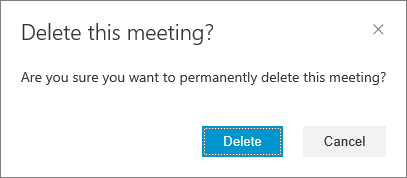
Opomba: Ker možnost trajnega brisanja srečanja še ni na voljo, gumb» Izbriši «pošlje srečanje in povezano vsebino v koš.)
Glejte tudi
Pomoč za oddajanje srečanja v Skypu
Kaj je oddajanje srečanja v Skypu?
Pridružitev oddajanju srečanja v Skypu
Upravljanje dogodka oddajanja srečanja v Skypu
Uporaba storitve Bing Pulse v oddajanju srečanja v Skypu










